문제를 빠르게 해결할 수 있는 전문가 솔루션을 찾아보세요.
- Windows Live Mail은 Microsoft에서 개발한 지원되지 않는 이메일 클라이언트이며 종종 0x800CCC79 오류.
- 오류 메시지는 서버 연결 문제를 나타내며 잘못 구성된 설정이나 ISP 문제로 인해 발생할 수 있습니다.
- 문제를 해결하려면 다른 솔루션 중에서 계정 이름을 추가하거나 계정 설정을 변경하거나 오프라인 모드로 전환하십시오.
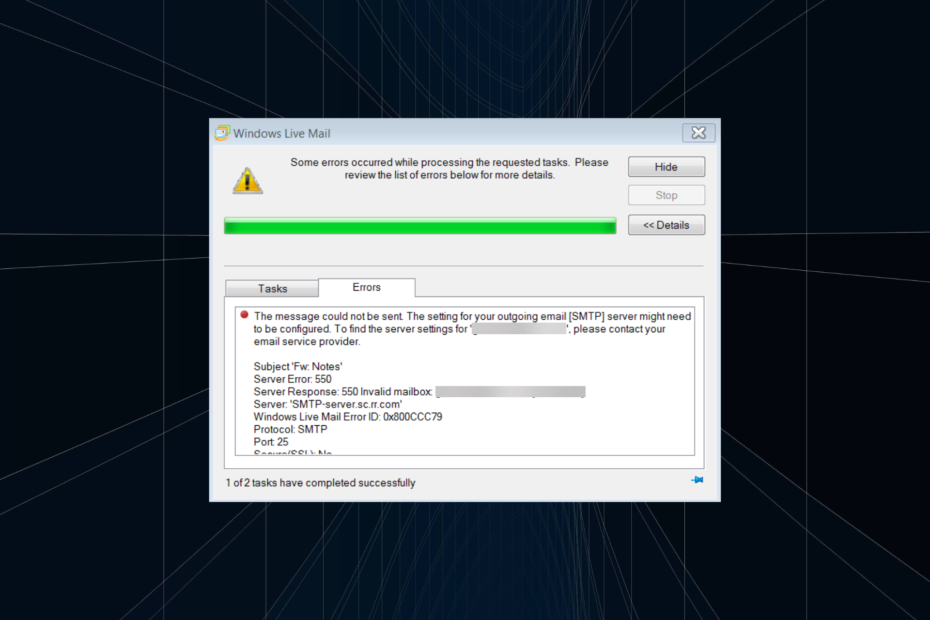
엑스다운로드 파일을 클릭하여 설치
- Fortect 다운로드 및 설치 당신의 PC에.
- 도구를 실행하고 스캔 시작
- 마우스 오른쪽 버튼으로 클릭 수리하다, 몇 분 안에 수정하십시오.
- 0 독자들은 이번 달 지금까지 이미 Fortect를 다운로드했습니다.
윈도우 라이브 메일은 인기있는 이메일 클라이언트 그러나 Microsoft가 소프트웨어에 대한 지원을 중단한 후 오류가 나타날 수 밖에 없었습니다. 시간이 지남에 따라 문제 해결이 더욱 어려워졌습니다. 그 중 하나는 0x800CCC79 Windows Live 메일에 오류가 있습니다.
오류 메시지는 다음과 같습니다. 메시지를 보낼 수 없습니다. 발신 이메일[SMTP] 서버에 대한 설정을 구성해야 할 수 있습니다. '이메일 ID'에 대한 서버 설정을 찾으려면 이메일 서비스 제공업체에 문의하십시오. 그것에 대해 모두 알아보자!
0x800CCC79 Windows Live Mail 오류는 무엇입니까?
0x800CCC79 오류가 다음에 나타납니다. 윈도우 라이브 메일 이메일을 보낼 때 일반적으로 한 번에 너무 많이. 일부 사용자의 경우 이메일 클라이언트가 시작 시 오류를 발생시킨 다음 몇 초 내에 자동으로 충돌합니다. 오류가 발생하는 몇 가지 이유는 다음과 같습니다.
- 잘못 구성된 라이브 메일 설정: 오류가 발생하는 가장 큰 이유는 잘못된 설정이므로 먼저 확인하십시오. Live Mail이 잘 작동하는 PC와 비교해 보십시오.
- 이메일 서비스 제공업체 관련 문제: 귀하의 이메일 서비스는 종종 특정 포트를 차단하거나 Windows Live Mail의 이메일 전송 기능에 영향을 미칠 수 있는 변경 또는 제한을 도입합니다.
- 잘못된 자격 증명: 계정을 설정하는 동안 잘못된 자격 증명을 입력하면 구성에 문제가 발생하고 대신 0x800CCC79 오류가 발생합니다.
- 맬웨어 또는 바이러스 감염: 악성코드나 바이러스에 감염된 시스템은 다양한 오류와 Windows 성능에 영향을 미침.
Windows Live Mail에서 오류 0x800CCC79를 어떻게 수정합니까?
약간 복잡한 솔루션으로 이동하기 전에 다음과 같은 빠른 솔루션을 시도해 보십시오.
- 컴퓨터를 다시 시작하십시오.
- 네트워크를 변경하십시오. 예를 들어 무선 수단을 통해 연결되어 있는 경우 이더넷으로 전환하십시오. 또는 모바일 핫스팟을 켜고 데이터 팩을 사용할 수 있습니다.
- 귀하의 계정이 다음으로 분류되었는지 확인하십시오. 알려지지 않은. 이 경우 계정 이름을 다른 이름으로 바꾸면 0x800CCC79 더 이상 오류.
아무 것도 작동하지 않으면 다음에 나열된 수정 사항으로 이동하십시오.
1. 계정 설정 변경
- 열려 있는 윈도우 라이브 메일, 탐색 창에서 계정을 마우스 오른쪽 버튼으로 클릭하고 선택 속성.
- 로 이동 서버 탭에서 확인란을 선택합니다. 내 서버에 인증이 필요합니다 아래에 보내는 메일 서버을 클릭한 다음 좋아요 변경 사항을 저장합니다.
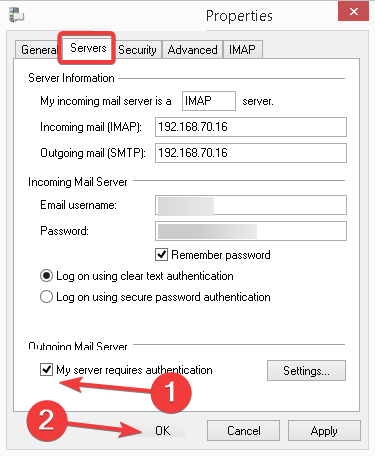
Windows Live Mail 오류에 직면했을 때 0x800CCC79, 대부분의 사용자는 보내는 메일 서버 설정.
2. 일시적으로 오프라인 모드로 전환
- 시작하다 윈도우 라이브 메일, 로 이동 파일 메뉴를 클릭하고 오프라인으로 작업 오른쪽 상단에.
- 한 번에 오프라인 모드, 로 이동 보낼 편지함, 보류 중인 개별 이메일을 모두 마우스 오른쪽 버튼으로 클릭하고 선택 삭제. 마찬가지로 여기에서 모든 이메일을 제거하십시오.
- 완료되면 다시 전환하십시오. 온라인 모드 ~에 라이브 메일 이전에 했던 것처럼 이전에 문제가 있었던 이메일을 보내보십시오.
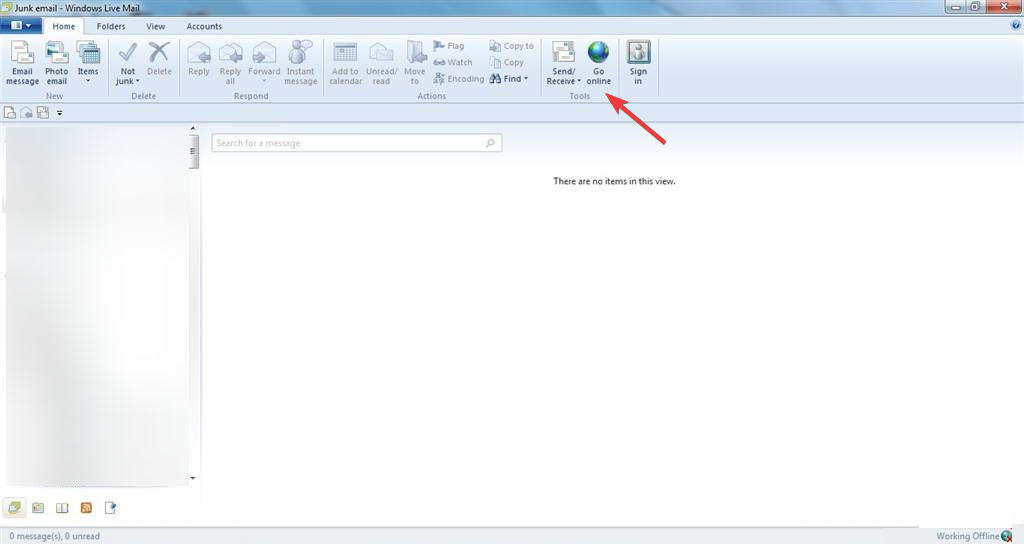
많은 사용자의 0x800CCC79 오류를 수정한 또 다른 트릭은 오프라인 모드로 전환하고 보낼 편지함에서 보류 중인 이메일을 지우는 것이었습니다. 기억하세요 보낼 편지함 전송되었지만 오류로 인해 수신자에게 전달되지 않은 이메일을 포함하는 반면, 초안 보내지지 않았습니다.
- 이 메시지는 서버에서 다운로드되지 않았습니다. [Fix]
- 수정: 프린터 작업을 완료할 수 없음
- Xbox Remote Play가 작동하지 않음: 활성화하는 방법
3. 계정 삭제 및 다시 추가
많은 사용자가 Windows Live Mail에서 문제가 있는 계정을 삭제한 다음 다시 추가하면 0x800CCC79 오류. 그러나이 작업을 수행하는 동안 이메일 제공 업체의 전용 웹 사이트로 이동하여 비밀번호를 변경하십시오.
이제 암호가 둘 사이에 동기화될 때까지 몇 시간 기다린 다음 Live Mail에 계정을 다시 추가합니다. 가장 중요한 것은 계정 구성 설정이 올바른지 확인하는 것입니다.
떠나기 전에 몇 가지 빠른 팁과 요령을 확인하십시오. PC 성능 향상 그 어느 때보다 빠르게 만들 수 있습니다.
질문이 있거나 더 많은 솔루션을 공유하려면 아래에 의견을 남겨주세요.
여전히 문제가 발생합니까?
후원
위의 제안으로 문제가 해결되지 않으면 컴퓨터에 더 심각한 Windows 문제가 발생할 수 있습니다. 다음과 같은 올인원 솔루션을 선택하는 것이 좋습니다. 요새 문제를 효율적으로 해결합니다. 설치 후 다음을 클릭하십시오. 보기 및 수정 버튼을 누른 다음 수리를 시작하십시오.


